- La edición de la variable de ruta de Windows 10 es una característica muy útil si usa Símbolo del sistema muy a menudo.
- El uso de la configuración avanzada del sistema es una forma de cambiar la ruta en Windows 10.
- El proceso es tan simple como editar las variables en las Variables de entorno.
- Allí también puedes establecer la ruta en Windows 10 en el Variables del sistema caja.
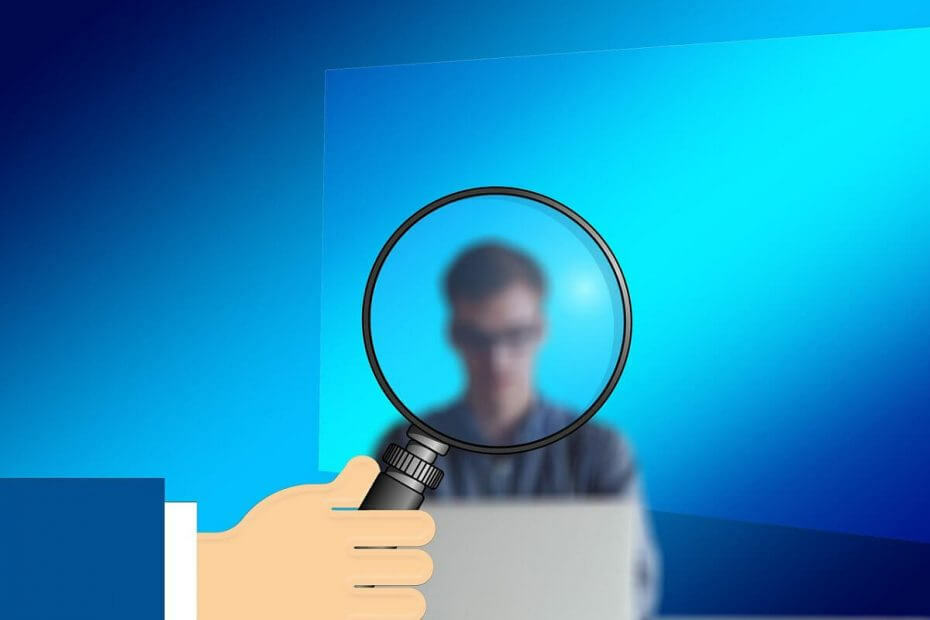
Este software reparará errores comunes de la computadora, lo protegerá de la pérdida de archivos, malware, fallas de hardware y optimizará su PC para un rendimiento máximo. Solucione problemas de PC y elimine virus ahora en 3 sencillos pasos:
- Descargar la herramienta de reparación de PC Restoro que viene con tecnologías patentadas (patente disponible aquí).
- Hacer clic Iniciar escaneo para encontrar problemas de Windows que podrían estar causando problemas en la PC.
- Hacer clic Repara todo para solucionar problemas que afectan la seguridad y el rendimiento de su computadora
- Restoro ha sido descargado por 0 lectores este mes.
La Símbolo del sistema es el último remanente de DOS (un antiguo sistema operativo basado en comandos) conservado en Windows. Puede abrir software y ejecutar herramientas útiles, como el Comprobador de archivos del sistema, con eso.
Por ejemplo, puede ejecutar SFC ingresando sfc / scannow sin especificar ninguna ruta. Para abrir software de terceros en Windows 10, normalmente necesitará ingresar un directorio completo en el símbolo del sistema.
La variable de entorno de ruta le dice a su sistema dónde puede encontrar el SFC, pero no el software.
La variable de entorno de ruta podría ser una configuración útil para aquellos que a menudo hacen uso de la Símbolo del sistema.
Microsoft incluso reemplazó el cuadro de diálogo Editar variable del sistema en plataformas Windows anteriores con una nueva ventana Editar ruta de variable de entorno en Windows 10.
¿Cómo configuro la variable de ruta en Windows 10? La forma más sencilla es a través de Ver la configuración avanzada del sistema. Allí puede agregar, editar o eliminar una variable de ruta. A continuación, seleccione la ruta que le interese y modifíquela de la forma que desee.
Para obtener un proceso más detallado, consulte la guía a continuación.
¿Cómo puedo editar la variable de entorno de ruta en Windows 10?
- En el cuadro de búsqueda de Windows, escriba configuración avanzada del sistema y seleccione Ver la configuración avanzada del sistema para abrir la ventana en la foto de abajo.
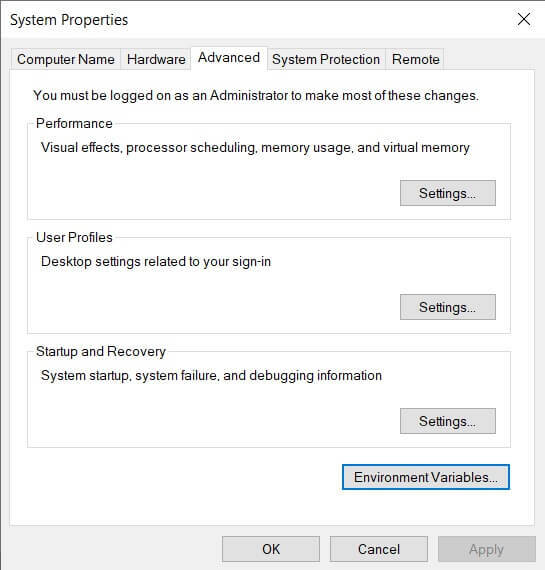
- presione el Variables de entorno para abrir la ventana que se muestra a continuación.
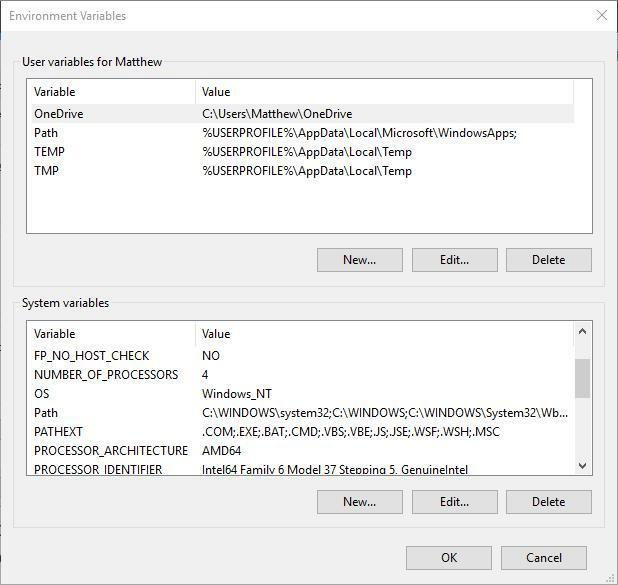
- Allí puede seleccionar Ruta en el Variables del sistema caja. Seleccionando Ruta y presionando el Editar El botón abre la ventana que se muestra directamente debajo.
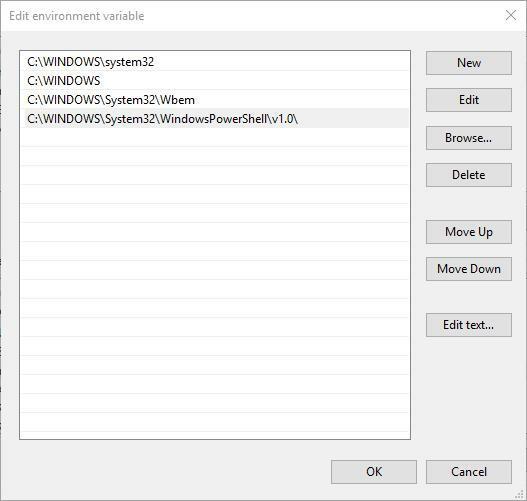
- La ventana Editar variable de entorno anterior incluye la siguiente ruta:
C: \ Windows \ system32Aquí es donde el Comprobador de archivos del sistema herramienta es. Para agregar su propia ruta, presione el Nuevo botón.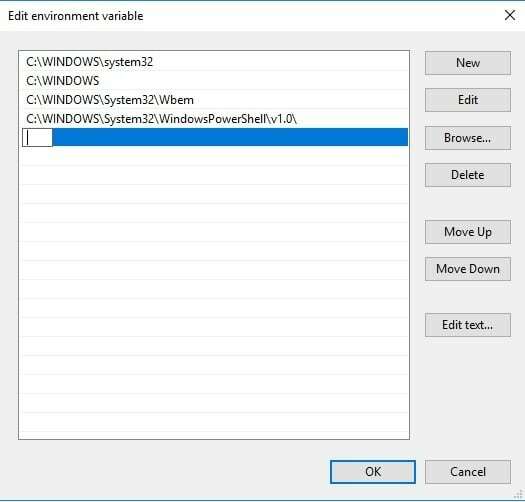
- Ingresar C: en el espacio vacío y presione el Navegarpara seleccionar una carpeta (Si no ingresa nada en el espacio para la nueva ruta, el directorio de la carpeta que seleccionó reemplaza la ruta que aparece arriba.).
- Seleccione una carpeta que incluya software de terceros en el Busca por carpetas ventana. Por ejemplo, seleccionamos una carpeta que incluye Firefox.
- presione el OK botón en el Busca por carpetas ventana para confirmar la selección (La ventana Editar variable de entorno incluirá su ruta seleccionada como en la instantánea a continuación).

- presione el OK en la ventana Editar variable de entorno para cerrarla.
- Haga clic en el OK en las ventanas Variables de entorno y Propiedades del sistema para cerrarlas.
- Tipo cmd en el cuadro de búsqueda de Windows y haga clic en Símbolo del sistema en ese menú para abrirlo como se muestra a continuación.

- Ahora puede abrir la ruta del software que agregó a la ventana Editar variable de entorno ingresando su ejecutable. Por ejemplo, si le agregaste la ruta de Firefox, puedes abrir ese navegador ingresando Firefox en el Símbolo del sistema.
La ventana Editar variable de entorno le permite agregar nuevas rutas a software de terceros para que pueda abrir los programas sin ingresar sus directorios completos en el símbolo del sistema.
Nota: El ejecutable de un programa no siempre coincide con el título exacto del software. Por ejemplo, encontramos que ÓperaEl ejecutable fue Launcher. Como tal, verifique el título ejecutable del software en Explorador de archivos y luego introdúzcalo en el símbolo del sistema.
Ya no necesitas entrar C: \ carpeta \ subcarpeta \ subcarpeta título del software para abrir un programa. Sin duda, esto resulta útil si no está completamente seguro de cuál es la ruta del software.
Este es un proceso bastante simple y después de seguir los pasos anteriores, configurar, editar o cambiar la variable de entorno de ruta en Windows 10 debería ser más o menos una formalidad.
Si tiene otras preguntas sobre el proceso, no dude en dejarlas en la sección de comentarios a continuación.
 ¿Sigues teniendo problemas?Arréglelos con esta herramienta:
¿Sigues teniendo problemas?Arréglelos con esta herramienta:
- Descarga esta herramienta de reparación de PC Excelente en TrustPilot.com (la descarga comienza en esta página).
- Hacer clic Iniciar escaneo para encontrar problemas de Windows que podrían estar causando problemas en la PC.
- Hacer clic Repara todo para solucionar problemas con tecnologías patentadas (Descuento exclusivo para nuestros lectores).
Restoro ha sido descargado por 0 lectores este mes.


